コンサドーレの予定表(グリッド:PC向け)に戻る
コンサドーレの予定表(リスト:スマホ向け)に戻る
カレンダーがうまく表示されない
カレンダーが表示される場所に、以下のようなメッセージが表示がされ、正しくカレンダーが表示されないことがあります。
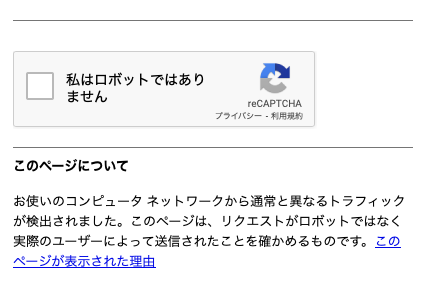
さらに、表示のとおりに「私はロボットではありません」をクリックしてreCAPTCHA(リキャプチャ)と呼ばれる認証システムを実行しても、繰り返し表示され解決しなかったりします。ウイルスとかに感染したわけではないので慌てないでください。
このメッセージ自体はアクセス異常を検知したときに表示されるメッセージですが、Googleカレンダーをホームページに埋め込んでいる場合にも表示されることが知られており、その場合の原因と対応方法は以下のとおりです。
予想されている原因
Googleカレンダーを埋め込んだときにこのメッセージが表示される原因の一つとして、iPhoneやMacにインストールされているブラウザのSafariのセキュリティレベルが高いために表示されることがあることが知られています。
Safariでは、「サイト越えトラッキングを防ぐ」の機能がデフォルトでONになっています。これにより、ホームページに埋め込んであるGoogleカレンダーの挙動を、異なるサイトへのアクセスと認識しているようです。「サイト越えトラッキングを防ぐ」は、サイトををまたいでCookieなどのデータが引き継がれないようにするための機能です。
Chromeにも同様の機能がありますが、デフォルトはOFFになっています。
対応方法
以下のような、2種類の対応方法が知られています。いづれかを実行してください。ただし、必ずしも解決するわけではありませんので、うまくいかない時は諦めてください。
また、「サイト越えトラッキングを防ぐ」は、Cookieなどを用いた閲覧のトラッキングを防ぐプライバシー保護のための機能ですので、OFFにするかはよく考えてから実行してください。
- 対応方法1:Safari以外のブラウザ(ChromeやEdgeなど)に変えて、閲覧してみる。
- 対応方法2:Safariの設定を変更してみる。Safariの設定で「サイト越えトラッキングを防ぐ」の設定をOFFにする。
- iPhone(iOS):ホーム画面→「設定」→「Safari」→「プライバシーとセキュリティ」の箇所の「サイト越えトラッキングを防ぐ」が緑色(有効)の場合、白色(無効)に変更して機能をOFFにする。
- Mac(macOS):アプリケーション「Safari」→「設定」→「プライバシー」→「サイト越えトラッキングを防ぐ」のチェックを外す。

